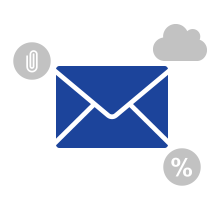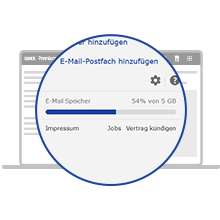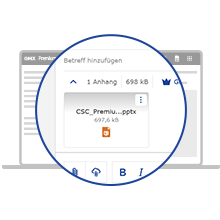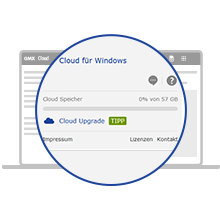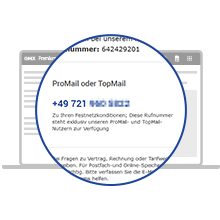Leistungen
TopMail / ProMail
FreeMail
Werbefreies Postfach
—
E-Mail-Speicher
> 10 GB / 5 GB
2 GB
Cloud-Speicher
12 GB / 7 GB
2 GB
E-Mail Anhänge
100 MB / 50 MB
20 MB
E-Mail Ordner
256 / 100
20
GMX Adressen
50 / 10
2
Exklusive Adressdomains
—
Senden abbrechen
—
Senden terminieren
—
E-Mail Wiederherstellung
—
Kundenservice
Chat, E-Mail, Hotline
Chat
Fax-Dienst
—
Vorteilsangebote
—
Extra Cashback
—
Premium-Bereich
—
GMX ProMail und TopMail bieten noch viele weitere exklusive Leistungen wie z. B. die GMX Magazin Abbestellmöglichkeit.
Alle Funktionen im Tarif-Vergleich (PDF)
Häufige Fragen zu den Premium-Leistungen
Wie kann ich den E-Mail-Speicherplatz erweitern?
Für GMX ProMail und TopMail bieten sich verschiedene Optionen. Falls Sie GMX ProMail nutzen erweitert sich durch einen Tarifwechsel zu TopMail Ihr bislang auf 5 GB limitierter Speicherplatz auf 10 GB. Zudem kommen jeden Monat +0,1 GB automatisch dazu. Und sollte Ihnen diese monatliche Aufstockung nicht reichen, kann Ihnen der Premium-Kundenservice weiteren Speicherplatz freischalten. Kontaktdaten zum Premium-Kundenservice über die allgemeinen Premium-FAQ
Wie kann ich gelöschte E-Mails wiederherstellen?
In dem Sie umgehend den Premium-Kundenservice kontaktieren. Das Team für Anliegen rund um die Nutzung von Postfach-Funktionen kann Ihnen alle gelöschten E-Mails der letzten 7 Tage wieder ins Postfach einspielen. Kundenservice Kontaktdaten finden Sie in den allgemeinen Premium FAQ
Was heißt werbefreies Postfach?
Frei von Werbebannern und mehr Platz zum Mailen. Zudem besteht die Möglichkeit, den GMX Magazin Newsletter abzubestellen. Gegebenenfalls am Newsletter-Ende den entsprechenden Link aktivieren.
Wo lege ich die exklusiven @gmx.com und Namensadressen an?
In den allgemeinen E-Mail Einstellungen. Diese erreichen Sie in Ihrem Webmail-Postfach per Klick auf das Zahnrad-Symbol, welches Ihnen auf jeder Seite in der linken Navigation angeboten wird. Auf der "E-Mail Adressen" Einstellungenseite bieten sich mit einem Premium-Tarif eine große Auswahl an exklusiven GMX Domains. Mehr erfahren
Wie stelle ich einen Wunsch-Versandzeitpunkt ein?
Einfach beim E-Mail schreiben auf das Uhr-Symbol klicken, welches sich in der Webmail-Version für Rechner links neben dem "Senden"-Button befindet. Dann gewünschtes Datum und Uhrzeit wählen und auf "Senden" klicken. Anschließend verschiebt GMXdie E-Mail in den Ordner "Postausgang", wo Sie bis zum geplanten Versandzeitpunkt bleibt. Bis dahin können Sie die E-Mail abändern und auch wieder löschen. Mehr dazu in der GMX Hilfe
Was tun, wenn große E-Mails senden nicht klappt?
Ursachen klären, gegebenenfalls mit Unterstützung des Premium-Kundenservice, denn Premium-Postfächer sind automatisch für den Versand großer E-Mails freigeschalten. Mögliche Gründe für Probleme: Nutzung eines E-Mail-Programms wie Outlook, in dem die Einstellungen dies verhindern. Oder der Versand klappt und es kommt eine Fehlermeldungsmail zurück, weil das Empfängerpostfach keine großen E-Mails annehmen kann.
Alternative zum Dateianhang per E-Mail: Große Dateien in der GMX Cloud ablegen und "Freigeben"-Funktion aktivieren. Sie versenden dann eine E-Mail mit einem Freigabelink zu den Dateien. Dadurch bleibt die E-Mail klein und erreicht so auch Empfänger Postfächer, die keine großen E-Mails annehmen können. Mehr dazu in der GMX Hilfe
Wie kann ich die Senden abbrechen Zeit verändern?
Über die E-Mail-Einstellungen können Sie die voreingestellte Zeit von 3 Sekunden auf 5, 10 oder 15 Sekunden verlängern und auch auf Sofort-Versand umstellen, sollten Sie keine Umentscheidungszeit nach Klick auf "Senden" wünschen. Die E-Mail-Einstellungen lassen sich über das "Zahnrad"-Symbol öffnen, welches in der Webmail-Version für Rechner auf jeder Seite unten links angezeigt wird. Gleich auf der ersten "Einstellungen"-Seite lässt sich die Zeit für den sog. "Sende-Countdown" einstellen.
Hinweis: Die Funktion "Senden abbrechen" wird in absehbarer Zeit auch in der GMX Mail App zur Verfügung stehen.
Wie erhalte ich eine persönliche Fax-Nummer?
Mit nur wenigen Schritten zur persönlichen Faxnummer, um danach kostenlos Faxe im Postfach erhalten und günstig senden zu können. Mehr zur Fax-Funktion in der GMX Hilfe
Gibt es Hilfe-Seiten zu den Premium-Funktionen?
Ja, die gibt es. In der allgemeinen GMX Hilfe gibt es einen eigenen Abschnitt für ProMail und TopMail exklusive Funktionen. Zur Premium Hilfe-Übersicht
Wo finde ich Vorteilsangebote und noch mehr Infos?
Im Premium exklusiven Bereich. Sie erreichen diesen in Ihrem Webmail-Postfach per Klick auf das Premium-Symbol (Krone) in der oberen Menüleiste oder durch Klick auf den nachfolgenden Button.